DOC, DOCX, RTF, WordML, XLS, XLSX, PPT, PPTX
PPS, PDF, PDA, NUMBERS, ODS, ONE, PAGES, PS, Books y más
Con una interfaz gráfica de usuario amigable e intuitiva, restaurar archivos en una laptop o escritorio Mac solo toma unos pocos clics.
Descargar e instalar
Obtenga iBoysoft Data Recovery para Mac con una descarga gratuita. La instalación solo toma unos pocos clics. Para la instalación por primera vez, necesita habilitar el acceso completo al disco y permitir extensiones del sistema. Luego, ábralo desde Aplicaciones en Finder.
Seleccionar y escanear
Seleccione el dispositivo de almacenamiento o la imagen de disco desde la barra lateral izquierda y haga clic en Buscar datos perdidos para comenzar a escanear. O puede seleccionar o cargar un registro de escaneo para recuperación.
Previsualizar y recuperar
Filtrar archivos por diferentes categorías y luego previsualizar los archivos recuperables. Marque los archivos deseados y haga clic en el botón Recuperar. Guarde los archivos en una ubicación diferente.
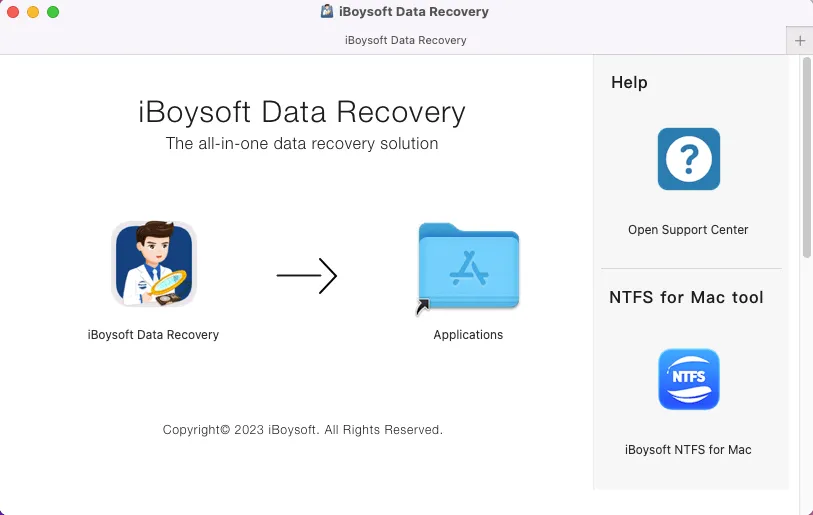

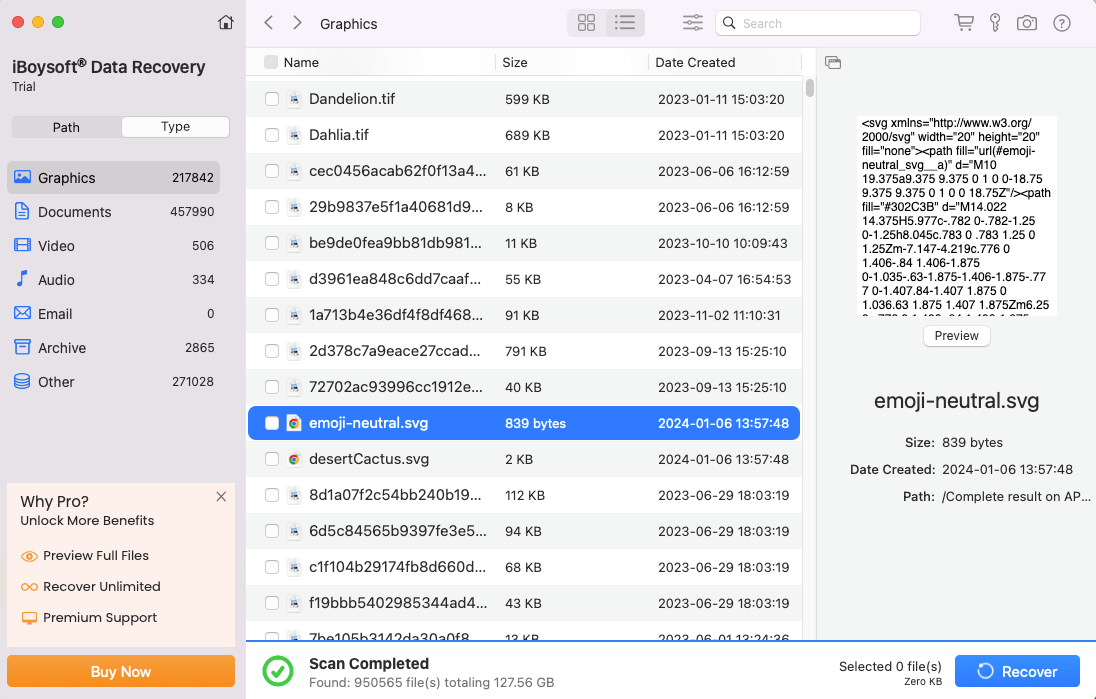
La recuperación de datos de Mac por iBoysoft es fácil de usar para recuperar archivos eliminados o perdidos para principiantes y sus funcionalidades profesionales satisfacen a expertos de servicios profesionales de recuperación de datos de Mac.
El video contiene los siguientes momentos clave:
La aplicación mejorada viene con una interfaz de usuario rediseñada, similar a Finder, lo que hace que los pasos de operación sean más fluidos y fáciles.
Este software de recuperación de archivos de macOS y OS X se puede iniciar en Modo de recuperación de macOS sin crear una unidad de arranque ni instalación de software. Se especializa en recuperar datos de un Mac que no pudo encenderse debido a un fallo del sistema o corrupción del sistema de archivos. >> ¿Cómo ejecutar iBoysoft Data Recovery en modo de recuperación de macOS?
Los usuarios de Mac crean un archivo DMG (imagen de disco) que es una copia comprimida del contenido completo de un disco o partición para respaldo y recuperación de datos. iBoysoft expertos en recuperación de datos para Mac le permiten escanear y recuperar archivos eliminados o perdidos desde un archivo DMG creado por el usuario o descargado.
Esta herramienta puede recuperar archivos eliminados en Mac. Todos los archivos eliminados recientemente o archivos eliminados permanentemente pueden ser restaurados con éxito. Ayuda a recuperar documentos de Word en Mac así como otros archivos eliminados de HDD portátil, SSD, tarjeta SD, unidad USB, etc. Notablemente, este programa bien diseñado puede recuperar datos perdidos de discos externos ilegibles en Mac, recuperar archivos perdidos de un disco duro externo que no monta en Mac, así como restaurar archivos de dispositivos de almacenamiento extraíbles formateados o corruptos. La herramienta de recuperación de archivos para Mac es buena en recuperación de tarjetas SD, recuperación de datos USB.
Esta avanzada aplicación soporta perfectamente la recuperación de datos APFS (encriptada). También ayuda a encontrar las particiones APFS perdidas y recuperar archivos perdidos desde ellas. Le permite recuperar datos del disco duro interno de Mac incluso si está encriptado por la tecnología Secure Enclave del chip Apple T2, M1, M2, M3, por encriptación APFS o por FileVault 2.
iBoysoft Data Recovery para Mac
Este software fácil de usar con técnicas avanzadas de recuperación de datos te ayuda a recuperar tus archivos perdidos de manera rápida y completa desde cualquier dispositivo de almacenamiento. ¡No dudes en probarlo!
Usando este mejor software de recuperación de datos para Mac para recuperar archivos de cualquier dispositivo de almacenamiento interno y externo basado en Mac, incluyendo disco duro, unidad de estado sólido (SSD), unidad flash USB, tarjeta SD, tarjeta CF, tarjeta de memoria, cámara digital, etc.
Mac
MacBook Air, MacBook Pro, Mac mini, Mac Pro, iMac e iMac Pro (Incluyendo chip T2, Apple silicon M1 y M2 Mac)
HDD / SSD
HP®, Samsung®, Seagate®, Toshiba®, WD®, LaCie®, Intel®, Adata® y más
Unidad USB
SanDisk®, Samsung®, Kingston®, Corsair®, Patriot®, PNY®, Verbatim®, Silicon Power® y más
Tarjeta SD/CF/tarjeta de memoria
SanDisk®, Transcend®, Toshiba®, Lexar®, Integral®, SP®, PNY®, Kingston® y más
Cámara Digital
Samsung®, Casio®, Sony®, GoPro®, Canon®, Sigma®, Nikon®, Epson®, Panasonic® y más
Aparte de estos dispositivos de almacenamiento, también soportamos tarjeta de memoria, memoria stick, microcard y otros (la reconstrucción RAID no es soportada por iBoysoft Data Recovery).
Archivos de Oficina
DOC, DOCX, RTF, WordML, XLS, XLSX, PPT, PPTX
PPS, PDF, PDA, NUMBERS, ODS, ONE, PAGES, PS, Books y más
Fotos/Imágenes
CRW, JPEG, JPG, PNG, PSD, RAW, RGB, CAD, CIFF
3DM, 3DMF, TIFF, CR2, CRW, DWF, DWG, VWX, WBC, WBD, y más
Videos/Películas/Vlogs
AVI, FLA, FLV, M4V, MKV, MOV, MP4, MPEG, WMV
AMV, ANM, ASF, ASX, AVS, F4V, HDMOV, MOI, MPV2, y más
Audios/Música/Canciones
AAC, AIFF, ALAC, FLAC, MP3, OGG, PCM, WAV, WMA
AC3, ACC, AFC, AIF, AIFC, AM, AT3, AU, CAF, CDA, IT, KAR y más
Correos/Archivos/Otros
MSG, PST, OST, EML, EMLX, MBOX
WAR, ZIP, EXE, DEB, GZ, JAR, ASPX, CGI, ELM, HTM, HTML, y más
Sistema Operativo Compatible:
macOS 26, 15, 14, 13, 12, 11, 10.15,
10.14, 10.13, 10.12, Mac OS X 10.11
Sistema de Archivos Compatible:
APFS, HFS, HFSX, HFS+, FAT32, exFAT
Requisitos de Hardware:
Espacio en Disco: 32MB de espacio mínimo para la instalación del programa
CPU: al menos x86
RAM: al menos 128MB
Seleccionar el mejor software de recuperación de datos para Mac o el mejor software de recuperación de fotos para Mac puede ser un desafío, ya que muchas opciones parecen excelentes y todas funcionan de manera similar. A continuación, desglosamos los criterios más importantes sobre una aplicación de software de recuperación de datos para Mac para ayudarle a reducir las opciones. Dado que el proceso de recuperación generalmente implica datos importantes, es mejor seleccionar el más capaz.
| iBoysoft Data Recovery para Mac |
PhotoRec para Mac |
Wondershare Recoverit para Mac |
Stellar Data Recovery para Mac |
Disk Drill para Mac |
|
|---|---|---|---|---|---|
| Algoritmos avanzados de escaneo de archivos | |||||
| Soporte para el chip de seguridad Apple T2 | |||||
| Soporte para Apple Silicon M1, M2, M3, M4 Mac | |||||
| Soporte para macOS 26 Tahoe | |||||
| Recuperación de datos de Macs no arrancables | |||||
| Alta tasa de éxito en la recuperación | |||||
| Velocidad de escaneo y recuperación rápida | |||||
| Interfaz gráfica de usuario | |||||
| Vista previa gratuita antes de la recuperación | |||||
| Seguro y privado | |||||
| Soporte técnico gratuito | |||||
| Recuperación de datos gratuita | 0MB | Unlimited | 100 MB | 1 GB | 0MB |
| Sistemas de archivos compatibles | (encriptado) APFS, HFS+, FAT32, exFAT | HFS+, FAT32, exFAT, NTFS, ext2, ext3, ext4 | (encriptado) APFS, (encriptado) HFS+, FAT32, exFAT, ext2, ext3, ext4 | APFS, HFS+, FAT32, NTFS y ExFAT | APFS, HFS+, FAT32, exFAT, ext3, ext4 |
Edición gratuita
Licencia de 1 mes
Licencia de 1 año
Paul Lazear 08 de agosto de 2019
¡Gran aplicación de recuperación de datos para computadoras Mac y soporte técnico aún más impresionante! muy recomendable.
Anonymous 27 de junio de 2019
Perfecto - gracias por su apoyo y paciencia. Definitivamente recomendaré este mejor software de recuperación de datos para Mac.
Sofia Nin 08 de abril de 2019
Estoy tan feliz de haber encontrado este software. También es fácil de navegar y amigable para el usuario.
Jack 21 de marzo de 2019
Pregunté a muchos amigos y finalmente encontré este software para ayudarme a encontrar los datos, para que mi trabajo y vida puedan volver a la normalidad.
Para recuperar tus archivos eliminados en Mac, sigue los pasos a continuación:
Por supuesto. Como desarrollador certificado y de confianza de Apple, la recuperación de datos de iBoysoft para Mac es 100% segura. Tiene acceso solo de lectura a tu unidad donde perdiste los datos y no dañará tu dispositivo de almacenamiento ni tus archivos originales.
La versión de prueba gratuita de iBoysoft Data Recovery para Mac permite escaneo gratuito y previsualización previa a la recuperación de documentos, fotos, videos y otros tipos de archivos para que puedas saber qué archivos son recuperables antes de comprar.
Depende de la capacidad de tu disco duro así como del rendimiento de tu Mac. Si eliges escanear una unidad completa, tomará más tiempo que una sola partición. Nuestro software de recuperación de datos para Mac proporciona una opción para verificar los resultados escaneados mientras se escanea. Si has encontrado los datos perdidos, puedes terminar el proceso de escaneo.
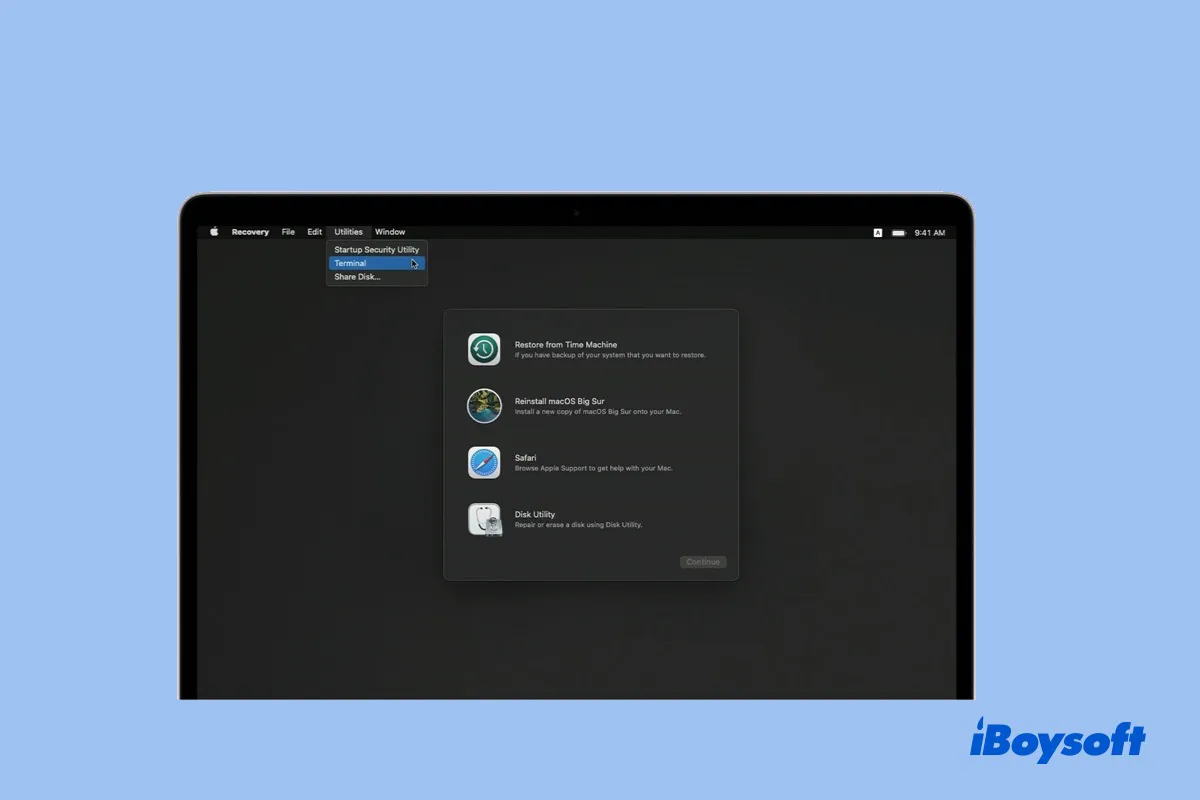
Aprende cómo usar el Modo de recuperación de macOS de forma segura cuando tu Mac no arranca. Entiende qué hacer, qué evitar y cómo proteger tus datos.
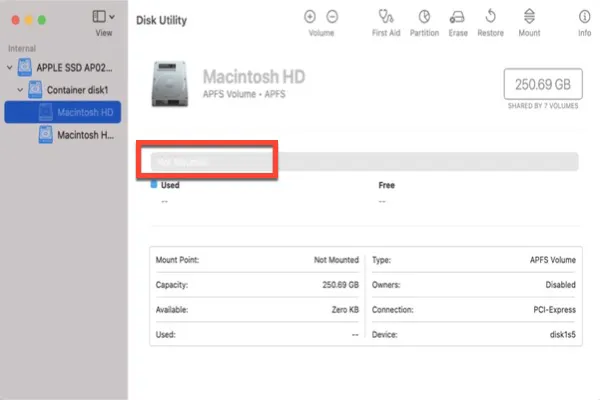
¿Macintosh HD no está montado/mostrándose en la Utilidad de Discos? Aprende cómo arreglar la partición de Macintosh HD o el disco duro interno de Mac no montado y recuperar datos perdidos de Macintosh HD

Arranca un MacBook desde un USB. Crea un instalador USB arrancable y utiliza este USB arrancable para arrancar tu Mac/MacBook Pro. Arregla Mac que no arranca desde USB.
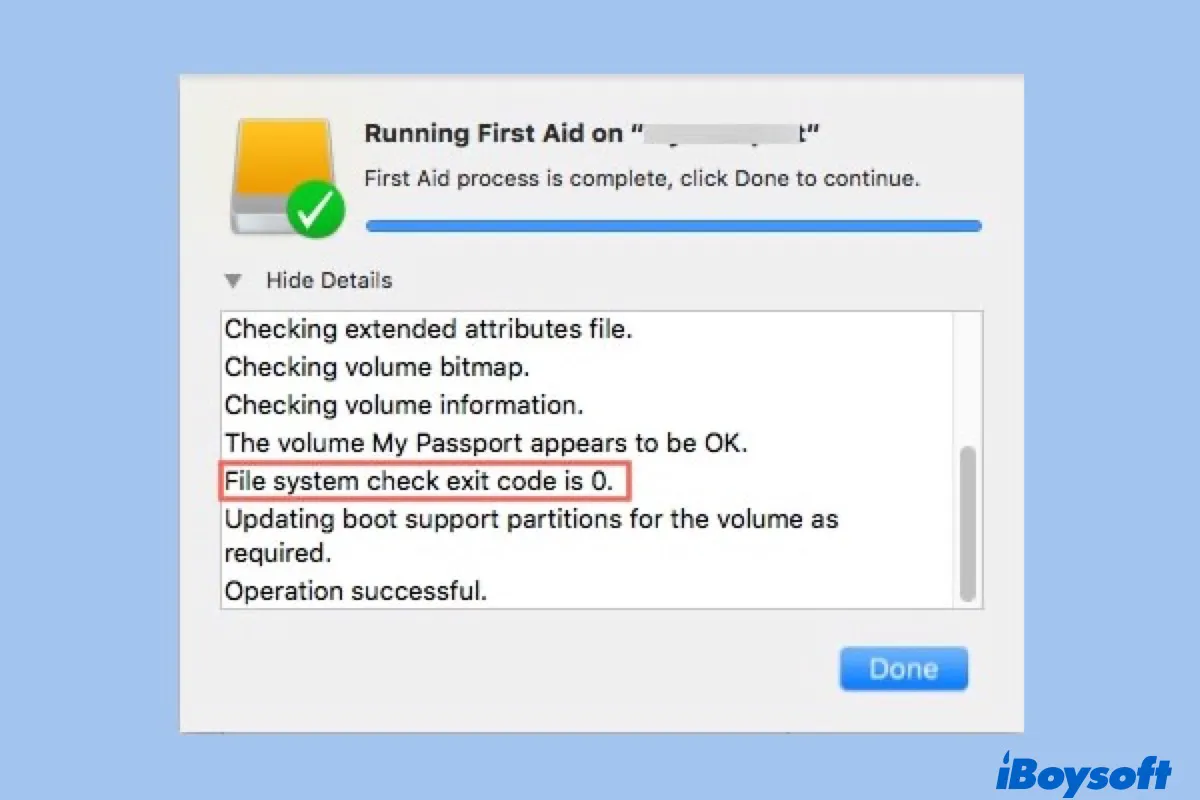
Corregir 'Verificación o Reparación del Sistema de Archivos Fallida. : (-69845)' al reparar discos internos o externos con Primeros Auxilios y 'Verificación o Reparación del Sistema de Almacenamiento Fallida. : (-69716)' al actualizar Mac.

Solucionar el problema de que la unidad WD My Passport para Mac no se monte/funcione, recuperar datos cuando la unidad WD My Passport para Mac no se monta en Mac.
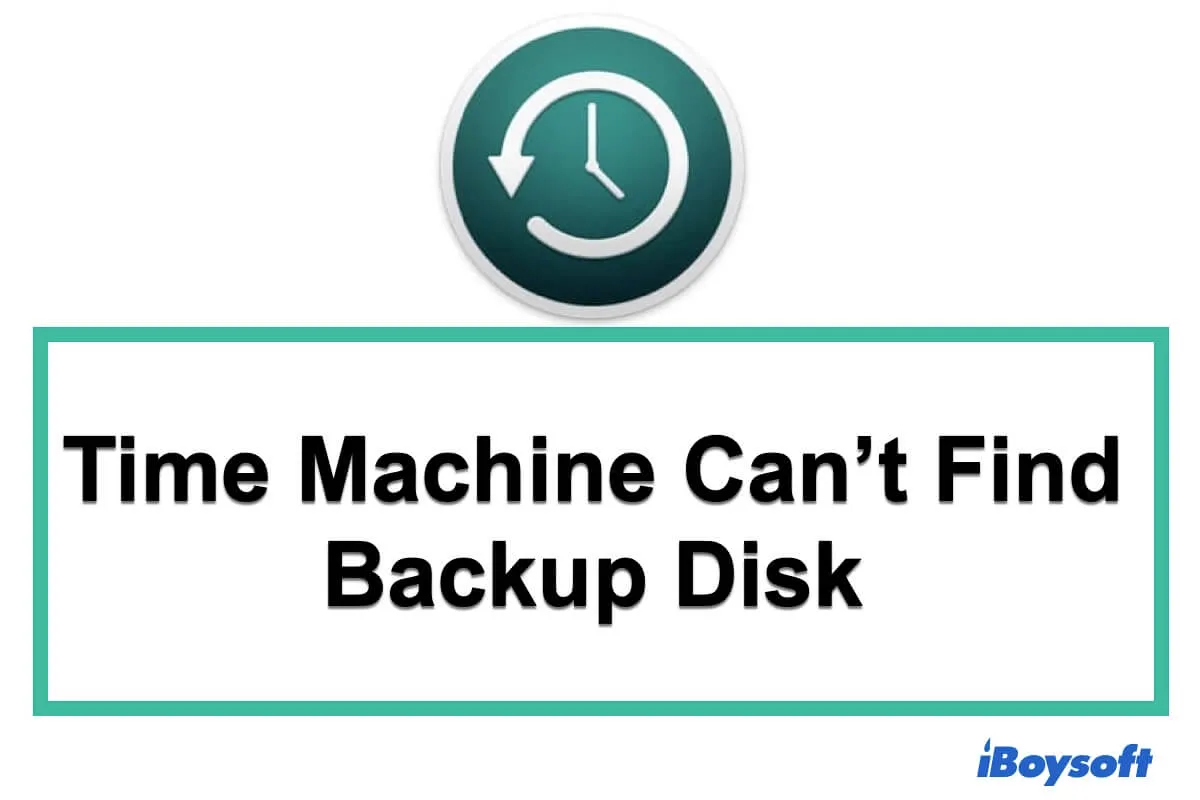
Arregla Time Machine en tu Mac que no puede encontrar y conectar con tu disco de respaldo. Razones por las que tu Time Machine no puede encontrar tu disco de respaldo.